Hoe maak je een streepjescode in Word?
U ziet streepjescodes(Barcodes) op producten in de supermarkten en bedrijfsproducten. Barcodes worden gebruikt om informatie zoals productnummers, batchnummers en serienummers te vertalen. Barcodes helpen fabrikanten, detailhandelaren en andere industrieën om producten te volgen en te identificeren terwijl ze door de toeleveringsketen worden getransporteerd.
Een streepjescode(Barcode) is een patroon van parallelle staven of lijnen die informatie bevatten die een computer kan lezen. In deze zelfstudie leggen we uit hoe u het streepjescodelettertype(Barcode Font) downloadt en hoe u een streepjescode(Barcode) maakt met het gedownloade streepjescodelettertype(Barcode Font) in Microsoft Word .
Hoe maak je een streepjescode in Word
Het streepjescodelettertype downloaden
Eerst gaan we een streepjescodelettertype(Barcode Font) downloaden .

Open uw webbrowser(Web) en typ de zoekmachine fonts2u.com in . Klik(Click) op de naam van de site en u gaat naar de startpagina van de site.

Klik op de site op Barcode .

Nadat u op Barcode hebt(Barcode) geklikt , scrolt u omlaag; u ziet verschillende streepjescodes(Barcode) waaruit u kunt kiezen. Selecteer(Select) een van uw keuzes. In deze tutorial kiezen we ervoor om Bar-code 39 te downloaden .

Er verschijnt een dialoogvenster, klik op Bestand opslaan(Save File) en vervolgens op OK .
De streepjescode wordt gedownload.

Open vervolgens uw bestandsverkenner(File Explorer) en selecteer het lettertype-barcodebestand(Font Barcode) dat u hebt gedownload.

Nu gaan we het bestand uitpakken.
Klik met de rechtermuisknop op het bestand en selecteer Alles(Extract All) uitpakken om het bestand uit te pakken.
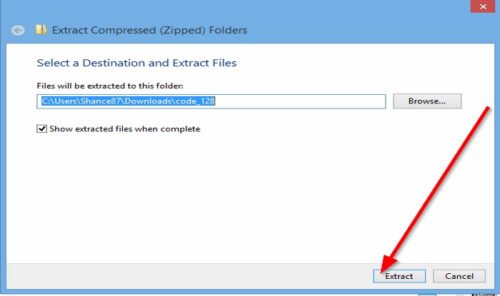
Er verschijnt een dialoogvenster Gecomprimeerde (gezipte) map uitpakken; (Extract compressed (Zipped) Folder)klik op Uitpakken(Extract) .
Het bestand wordt uitgepakt.

Dubbelklik op de uitgepakte map(Extracted Folder) .

Dubbelklik in de map op het bestand(File) .

Er verschijnt een dialoogvenster met de streepjescode(Barcode ) . In de doos ziet u de streepjescodes(Barcodes) . Klik (Click) op Installeren(Install) .
Het streepjescodelettertype is geïnstalleerd.

Ga naar uw lokale schijf(Local Disk) om de streepjescode te vinden .

Klik op de Windows(Windows ) -map.

Selecteer in de map Windows de map Lettertype(Font) .

U ziet de streepjescode(Barcode) in de map Lettertypen.
Maak een streepjescode(Barcode) met een gedownload streepjescodelettertype(Barcode Font)
Microsoft Word openen

Typ in het Word-document de informatie die u voor de streepjescode(Barcode) wilt hebben. In dit artikel typen we " The Windows Club ".
Plaats een sterretje(Asterisk) aan het begin en einde van het woord, bijvoorbeeld *the windows Club* .
Markeer(Highligh) nu de tekst en ga naar de Lettertypen(Fonts ) op het tabblad Start(Home) en scrol omlaag totdat u de streepjescode(Barcode) ziet .
Klik op de streepjescode(Barcode) .

De tekst wordt automatisch geconverteerd naar een Barcode .
Om te controleren of de Barcode gescand kan worden of niet, kunt u een Barcode Scanner of een Barcode Scanner App op uw smartphone gebruiken.
Lees volgende(Read next) : Gratis Barcode Reader Scanner-software voor Windows 10(Free Barcode Reader Scanner software for Windows 10) .
Related posts
Gebruik Microsoft Word als een streepjescodegenerator
Barcode genereren met Microsoft Word
Herschrijfsuggesties gebruiken in Word voor webtoepassing
Excel, Word of PowerPoint kon de vorige keer niet starten
Een boekje of boek maken met Microsoft Word
Hoe maak je een pagina landschap in Word
Tekst uit Word-bestand invoegen in een Publisher-publicatie
Sneltoetsen werken niet in Word
Verhoog het aantal recente bestanden in Word, Excel, PowerPoint
Een vervolgkeuzelijst maken in Word
Hoe Measurement Converter te gebruiken in Microsoft Office
Word opent documenten in alleen-lezen modus in Windows 11/10
Hoe muzieknoten en symbolen in een Word-document in te voegen
Hoe e-mailadressen uit een Word-document te extraheren?
Opgeslagen Word-document wordt niet weergegeven in afdrukvoorbeeld of afdrukken
Alineamarkeringen uitschakelen in Microsoft Word
Hoe twee Word-documenten te vergelijken en verschillen te markeren
Zoeken naar online sjablonen in Microsoft Word
Gekoppelde tekst in Word gebruiken om meerdere documenten bij te werken
Word kan het werkbestand niet maken, controleer de tijdelijke omgevingsvariabele
